Azure SQL Managed Instance-verbindingstypen
Van toepassing op: Azure SQL Managed Instance
In dit artikel wordt uitgelegd hoe clients verbinding maken met Azure SQL Managed Instance, afhankelijk van het verbindingstype. Scriptvoorbeelden voor het wijzigen van verbindingstypen worden hieronder weergegeven, samen met overwegingen met betrekking tot het wijzigen van de standaardverbindingsinstellingen.
Verbindingstypen
Het VNet-lokale eindpunt van Azure SQL Managed Instance ondersteunt de volgende twee verbindingstypen:
- Omleiding (aanbevolen): Clients maken rechtstreeks verbindingen met het knooppunt dat als host fungeert voor de database. Om connectiviteit met behulp van omleiding mogelijk te maken moet u firewalls en netwerkbeveiligingsgroepen (NSG's) openstellen voor toegang via de poorten 1433 en 11000-11999. Pakketten gaan rechtstreeks naar de database, waardoor de prestaties op het gebied van latentie en doorvoer beter zijn dan bij omleiding via een proxy. Impact van geplande onderhoudsgebeurtenissen van het gatewayonderdeel wordt ook geminimaliseerd met omleidingsverbindingstype vergeleken met proxy omdat verbindingen, zodra deze tot stand zijn gebracht, geen afhankelijkheid hebben van de gateway.
- Proxy (standaard): In deze modus maken alle verbindingen gebruik van een proxygatewayonderdeel. Om connectiviteit mogelijk te maken hoeven alleen poort 1433 voor privénetwerken en poort 3342 voor openbare verbindingen te worden opengesteld. Het kiezen van deze modus kan leiden tot hogere latentie en een lagere doorvoer, afhankelijk van de aard van de werkbelasting. Geplande onderhoudsgebeurtenissen van gatewayonderdelen verbreken ook alle liveverbindingen in de proxymodus. U wordt ten zeerste aangeraden het beleid voor omleidingsverbindingen via het proxyverbindingsbeleid voor de laagste latentie, de hoogste doorvoer en de minimale impact van gepland onderhoud.
Zowel openbare als privé-eindpunten voor Azure SQL Managed Instance werken altijd in de proxymodus, ongeacht het ingestelde verbindingstype.
Verbindingstype omleiden
Nadat de TCP-sessie tot stand is gebracht met de SQL-engine, verkrijgt de clientsessie het virtuele doel-IP-adres van het virtuele clusterknooppunt van de load balancer in het omleidingsverbindingstype. Volgende pakketten stromen rechtstreeks naar het virtuele clusterknooppunt, waarbij de gateway wordt overgeslagen. Het volgende diagram illustreert deze verkeersstroom.
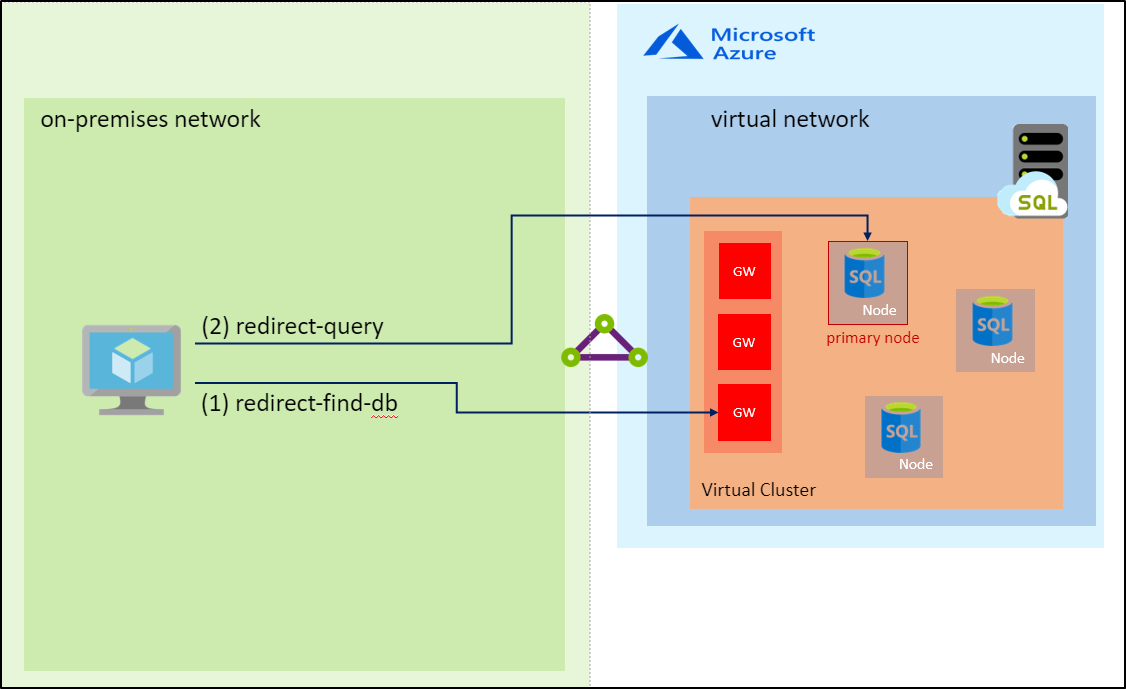
Belangrijk
Het verbindingstype omleiding werkt momenteel alleen voor het lokale VNet-eindpunt. Ongeacht de instelling van het verbindingstype worden verbindingen die via de openbare of privé-eindpunten binnenkomen, verwerkt met behulp van het proxyverbindingstype.
Proxyverbindingstype
In het proxyverbindingstype wordt de TCP-sessie tot stand gebracht met behulp van de gateway en alle volgende pakketten stromen er doorheen. Het volgende diagram illustreert deze verkeersstroom.
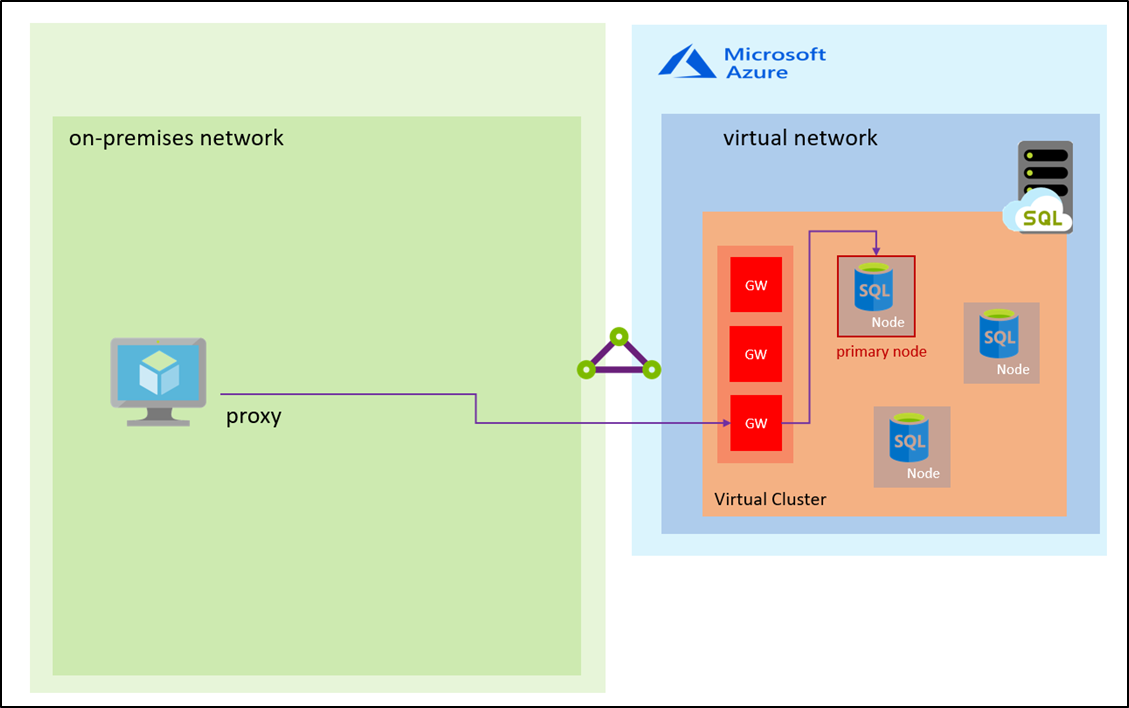
Verbindingstype wijzigen
Met behulp van de portal: Als u het verbindingstype wilt wijzigen met behulp van Azure Portal, opent u de pagina Virtueel netwerk en gebruikt u de instelling Verbindingstype om het verbindingstype te wijzigen en de wijzigingen op te slaan.
Script voor het wijzigen van de instellingen voor het verbindingstype met behulp van PowerShell:
Notitie
In dit artikel wordt gebruikgemaakt van de Azure Az PowerShell-module. Dit is de aanbevolen PowerShell-module voor interactie met Azure. Raadpleeg Azure PowerShell installeren om aan de slag te gaan met de Az PowerShell-module. Raadpleeg Azure PowerShell migreren van AzureRM naar Az om te leren hoe u naar de Azure PowerShell-module migreert.
Het volgende PowerShell-script laat zien hoe u het verbindingstype voor een beheerd exemplaar wijzigt in Redirect.
Install-Module -Name Az
Import-Module Az.Accounts
Import-Module Az.Sql
Connect-AzAccount
# Get your SubscriptionId from the Get-AzSubscription command
Get-AzSubscription
# Use your SubscriptionId in place of {subscription-id} below
Select-AzSubscription -SubscriptionId {subscription-id}
# Replace {rg-name} with the resource group for your managed instance, and replace {mi-name} with the name of your managed instance
$mi = Get-AzSqlInstance -ResourceGroupName {rg-name} -Name {mi-name}
$mi = $mi | Set-AzSqlInstance -ProxyOverride "Redirect" -force
Volgende stappen
- Een database herstellen naar SQL Managed Instance
- Meer informatie over het configureren van een openbaar eindpunt in SQL Managed Instance
- Meer informatie over de connectiviteitsarchitectuur van SQL Managed Instance